Как отправлять, получать и запрашивать деньги ($$) с помощью электронной почты в приложении Gmail для Android
Google наконец-то внедрил интеграцию своего кошелька в приложение Gmail для Android, так как он был доступен в Интернете с 2013 года. Теперь, когда кошелек интегрирован в приложение Gmail, вы можете отправлять, запрашивать и получать деньги в самом приложении Gmail.
Вам вообще не нужно выходить из приложения Gmail. Более того, вы можете отправлять деньги со своего адреса Gmail на любой адрес электронной почты; это не обязательно должен быть идентификатор Gmail. Кроме того, услуга полностью бесплатна.
Более того, вам не нужно устанавливать Google Кошелек на вашем устройстве. А если вам интересно узнать о полученных деньгах, получатель может настроить получение денег прямо на свой банковский счет. Удивительно, правда?
Программы для Windows, мобильные приложения, игры - ВСЁ БЕСПЛАТНО, в нашем закрытом телеграмм канале - Подписывайтесь:)
Однако на данный момент эта функция доступна только на устройствах Android в США. К вашему сведению, веб-версия позволяет пользователям в Великобритании также отправлять, получать и запрашивать деньги.
Прежде чем мы начнем с инструкций, позвольте нам предоставить вам ссылку на приложение Gmail (на случай, если оно вам понадобится, поскольку оно предустановлено на каждом устройстве Android).
→ Скачать Приложение Gmail для Android
Как отправить деньги с помощью приложения Gmail
Отправить деньги через приложение Gmail так же просто, как ABC. Для этого выполните следующие действия:
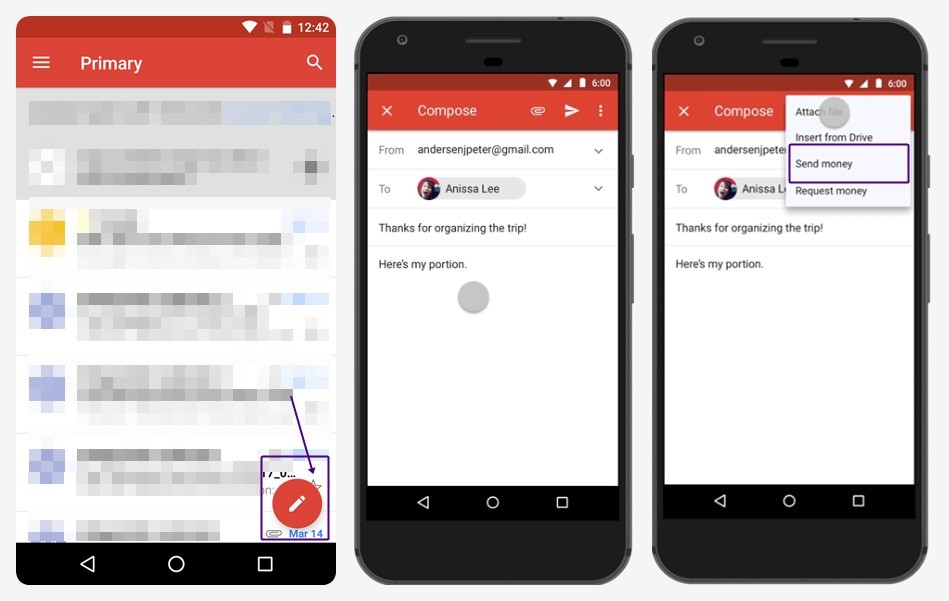
- Откройте приложение Gmail для Android.
- Коснитесь значка карандаша в правом нижнем углу экрана, чтобы написать новое письмо.
- Введите адрес электронной почты, на который хотите отправить деньги; это не обязательно должен быть адрес Gmail. Вы можете отправить деньги на любой адрес электронной почты, как упоминалось ранее.
- Коснитесь значка вложения, а затем выберите «Отправить деньги».
- Введите сумму, которую вы хотите отправить, и выберите способ оплаты, а затем нажмите кнопку «Продолжить». Если вы впервые, вам будет предложено добавить дебетовую карту, которая будет связана с вашим кошельком Google. Введите данные своей дебетовой карты и коснитесь Сохранить. Это разовое дело.
- Вы также можете добавить памятку, если хотите проинформировать получателя о деньгах. Однако добавление памятки — необязательная вещь.
- Если все работает нормально, внизу вы увидите вложение с надписью «деньги прилагаются». Нажмите кнопку отправки, чтобы отправить письмо.
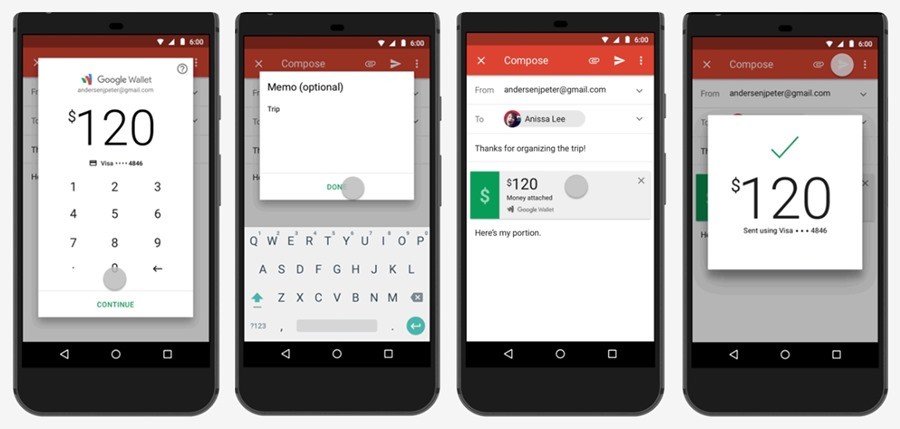
Как получать деньги с помощью приложения Gmail
Чтобы получать деньги в Gmail, вам необходимо добавить свою дебетовую карту, чтобы связать ее с Google Кошельком. Это всего лишь разовая задача, и Gmail сам попросит вас сделать то же самое, когда вы получите деньги впервые. Однако, если вы получили деньги на адрес электронной почты, отличный от Gmail, вы можете бесплатно перевести деньги прямо на свой банковский счет.
Чтобы запросить или получить деньги в первый раз в приложении Gmail, выполните следующие действия:
- Откройте приложение Gmail.
- Откройте почту с вложенными деньгами.
- Нажмите на опцию «Перевод в банк » с последующим «Добавить дебетовую карту». Если у вас уже есть учетная запись в Google Кошельке, переходите к шагу 4.
- Кран «Требовать деньги», Деньги будут автоматически зачислены на ваш счет — банк или Google кошелек.
Также читайте: Как восстановить уведомления, удаленные из панели уведомлений на Android, включая устройства Samsung
Как запросить деньги с помощью приложения Gmail
Процедура запроса денег в чем-то похожа на отправку денег.
Чтобы запросить деньги в первый раз в приложении Gmail, выполните следующие действия:
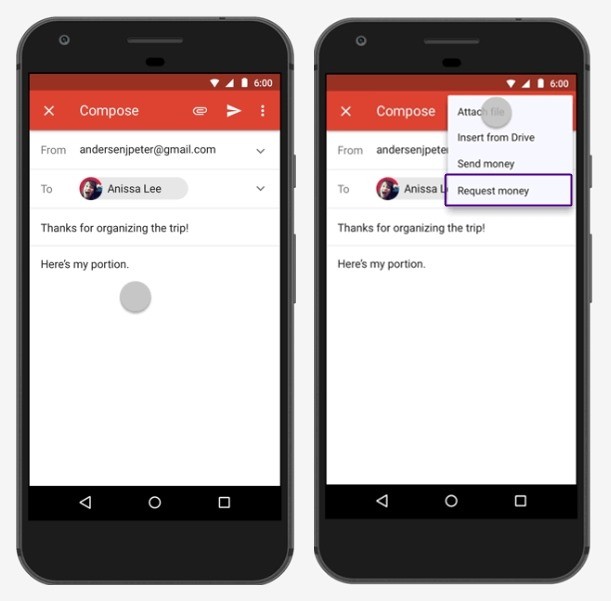
- Откройте приложение Gmail для Android.
- Коснитесь значка карандаша в правом нижнем углу экрана, чтобы написать новое письмо.
- Введите адрес электронной почты, на который вы хотите запросить отправку денег; это не обязательно должен быть адрес Gmail.
- Коснитесь значка вложения, а затем «Просьба денег» вариант.
- Введите сумму, которую вы хотите запросить, а затем коснитесь Продолжать вариант.
- Подобно Отправлять деньги, вы можете добавить памятку, что тоже необязательно.
- Кран Прикрепить запрос и, наконец, нажмите кнопку «Отправить», предварительно проверив детали.
Во всех трех вышеупомянутых случаях после отправки электронного письма отправитель и получатель получат подтверждение по электронной почте с указанием суммы, напоминания и идентификатора транзакции.
Благодаря новой функции Gmail вы наверняка получите вознаграждение прямо сейчас, так что используйте ее с умом.
Программы для Windows, мобильные приложения, игры - ВСЁ БЕСПЛАТНО, в нашем закрытом телеграмм канале - Подписывайтесь:)